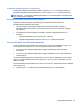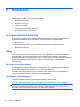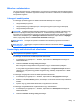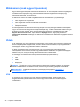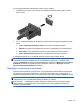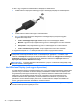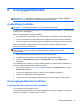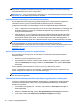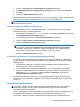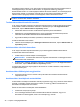User Guide - Windows 8
VIGYÁZAT! A hang- és videoszolgáltatások minőségromlása, illetve elvesztése, valamint az
adatvesztés megelőzése érdekében ne kezdeményezzen alvó állapotot, miközben lemezről vagy
külső adathordozóról olvas, illetve amíg azokra ír.
MEGJEGYZÉS: Amíg a számítógép alvó állapotban van, nem kezdeményezhet semmilyen hálózati
kapcsolatot, és nem hajthat végre semmilyen műveletet.
Intel Rapid Start technológia (csak bizonyos típusokon)
Az Intel Rapid Start technológia (RST) gyárilag engedélyezett. A Rapid Start technológiával az
inaktivitást követően gyorsan használatra alkalmas állapotba hozható a számítógép.
A Rapid Start technológia a következőképpen kezeli az energiatakarékossági beállításokat:
● Alvás – a Rapid Start technológia lehetővé teszi az alvó állapot kiválasztását. A számítógép alvó
állapotából bármelyik gombbal, az érintőtábla aktiválásával vagy a tápkapcsológomb rövid
megnyomásával lehet kilépni.
●
Hibernált állapot – A gyors indítási technológia alvó állapotból hibernált állapotba kapcsolja a
számítógépet egy bizonyos időkorlátot elért üresjárat után, akár akkumulátorról, akár külső
áramforrásról működik, illetve akkor, ha az akkumulátor eléri a kritikus töltöttségi szintet. A
hibernálás kezdeményezése után a tápkapcsológomb megnyomásával folytathatja a munkáját.
MEGJEGYZÉS: A Rapid Start technológia a Setup Utilityben (BIOS) tiltható le. Ha a Rapid Start
technológiát letiltották, és ismét be szeretné kapcsolni a hibernálás üzemmódot, az
Energiagazdálkodási lehetőségek alatt ismét engedélyeznie kell a felhasználó által kezdeményezett
hibernálást. Lásd:
Felhasználó által kezdeményezett hibernált állapot engedélyezése és
befejezése, 46. oldal.
Az alvó állapot kezdeményezése és megszüntetése
Ha a számítógép be van kapcsolva, az alvó állapotot a következő módszerek bármelyikével
kezdeményezheti:
●
Röviden nyomja meg a tápkapcsoló gombot.
●
A Kezdőképernyőn mutasson a képernyő jobb oldalára. Amikor megjelenik a gombok listája,
kattintson a Beállítások lehetőségre, kattintson az Áramellátás ikonra, majd az Alvó állapot
lehetőségre.
Az alvó állapotból történő kilépéshez röviden nyomja meg a tápkapcsoló gombot.
Amikor a számítógép visszatér az alvó állapotból, a tápfeszültségjelző fények kigyulladnak, és a
kijelzőn megjelenik az a képernyő, ahol a munkát abbahagyta.
MEGJEGYZÉS: Ha az ébresztéshez jelszót állított be, a képernyőhöz történő visszatérés előtt meg
kell adnia Windows-jelszavát.
Felhasználó által kezdeményezett hibernált állapot engedélyezése és befejezése
A Windows vezérlőpult Energiagazdálkodási lehetőségeiben engedélyezheti a felhasználó által
kezdeményezett hibernálást, valamint más energiagazdálkodási beállításokat és időtúllépési
értékeket is módosíthat:
1. A Kezdőképernyőn gépelje be a v karaktert, majd válassza a Vezérlőpult lehetőséget az
alkalmazáslistából.
2. Kattintson a Hardver és hang, majd az Energiagazdálkodási lehetőségek hivatkozásra.
3. A bal oldalon kattintson A főkapcsoló funkciójának megadása lehetőségre.
46 6. fejezet Energiagazdálkodás